В данной статье мы расскажем, как разогнать видеокарту фирмы MSI. Вам потребуется всего одна программа.
MSI Afterburner
Разгон дискретных видеокарт осуществляйте при помощи специальных программ. На одной из них мы остановимся подробнее. Это MSI Afterburner - отличная программа для разгона видеокарт.
Плюсы. Работает с различными картами: NVIDIA, MSI, AMD.
Минусы. Не поддерживает встроенные (интегрированные) варианты.
Внешний вид утилиты MSI Afterburner (картинка кликабельна)
Действия перед разгоном видеокарты
- Перед разгоном убедитесь в хорошем охлаждении вашего ПК в целом, и всех его механизмов в отдельности (видеокарта, процессор, блок питания). Не рискуйте, если кулера слабоваты, ведь разгон - вещь непредсказуемая.
- Обратите внимание на распределение общей нагрузки. Не каждая игра задействует ресурсы именно видеокарты. Тогда нет смысла обращаться к разгону карты. Желаемый результат можно получить и при помощи разгона процессора.
- Выберите оптимальный вариант для разгона, частоту повышайте плавно.
MSI Afterburner отслеживает внутренние показатели: температуру, напряжение, ток. Следите за ними.
Как разгонять при помощи MSI Afterburner
Утилита MSI Afterburner удобна для всех видов карт, и конечно же и для MSI. Если вы ее примените, не потребуется использовать BIOS и вносить изменения в напряжение.
Процесс разгона влечет за собой увеличение нагрузки на карту. Важно отслеживать последствия процесса вмешательства в работу видеокарты. Прирост производительности, как правило, составляет около 20%.
Средствами тестирования в данном случае выступают:
- бенчмарки 3D Mark или FurMark;
- ранее испытанные игры.
Популярный бенчмарк FurMark
Инструкция:
- Скачайте MSI Afterburner, а также программу GPU-Z, либо другой бенчмарк - софт показывающий параметры состояния видеокарты.
- Начинайте разгон с малого потенциала: с повышения частоты всего на 25 МГц.
- Передвиньте ползунок Corel Clock на указанную позицию. В таком порядке постепенно изменяется частота памяти, а затем уже и тактовая частота на выбранный параметр.
- Сохраните изменения.
- Проверьте стабильность работы устройства при помощи игры или бенчмарка. Если появились сбои, возвратитесь к заводским настройкам.
- Продолжите изменения, если система не дает сбоев. Вносите их последовательно равными частями.
- Не забывайте проверять на стабильность. Если на карте установлен контроллер для кулера, увеличьте скорость его вращения, сняв отметку FunSpeed.
Советы
- Указанный способ разгона отличается трудоемкостью, зато безопасный и безотказно работает в отличии разгона через БИОС.
- Данный оверклокинг лучше доверить профессионалам.
- Если устройство устаревшее, задумайтесь, стоит ли разгонять.
Читайте также: Обзор программ для разгона процессора Intel

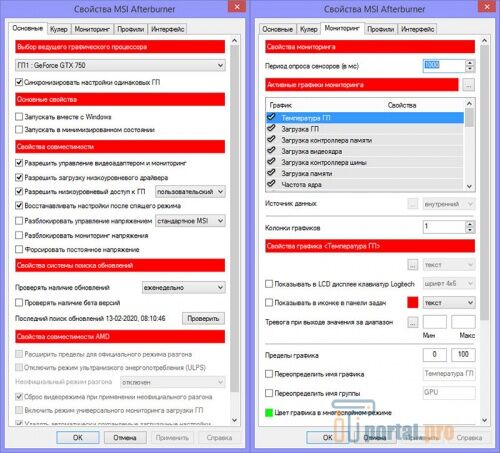


















Комментарии (0)